Windows 8のスクリーンショット保存先フォルダを変更する方法
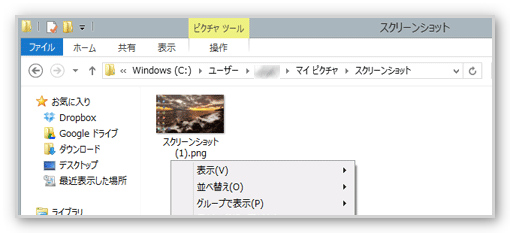
Windows 8では、スニッピングツールを起動させなくても、
Windowsキー + Printscreenキー
のショートカットキーで、スクリーンショットを撮って、PNG形式の画像で直接保存できるようになりました。いちいちペイントツールなどへ貼り付ける必要もなくなるので非常にありがたいですね。
しかしWindows 8が入っているPCは、サブで使っているタッチパネル機能付きのノートPCやタブレット、というケースが多いと思います。すると、ノートPCでスクリーンショットを撮った時には、メインで使用しているPCでも使いたいことが多いはず。
それならば、スクリーンショットがDropboxのフォルダに保存されるようにしておくのが便利ですよね。
そこで今回は、Windows 8のスクリーンショットフォルダを変更する方法をご紹介します。
Windows 8のデフォルトのスクリーンショットフォルダを変更する手順
Windows 8にデフォルトで設定されているスクリーンショットの保存先フォルダは以下の場所にあります。
C:Usersユーザー名PicturesScreenshots
ここでは、このフォルダをDropboxで他のデバイスと同期させているフォルダに移動させてみます。
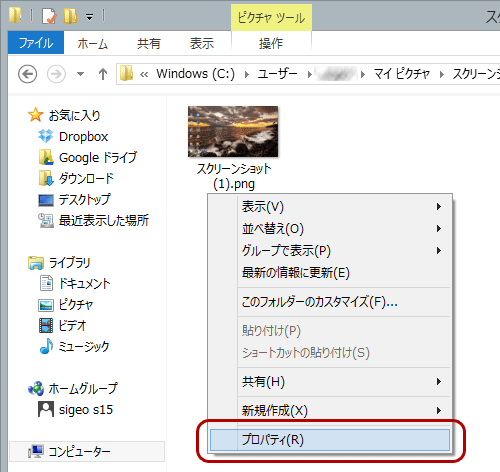
↑上記のスクリーンショットフォルダを開いたら、フォルダの何もない部分で右クリックしてメニューを開き、「プロパティ」をクリックします。
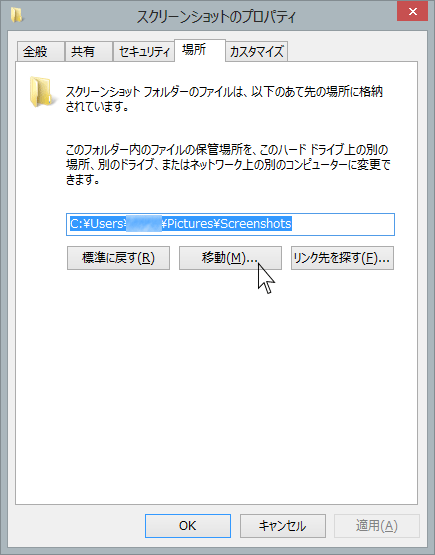
↑プロパティ画面が開いたら、「場所」のタブを選択し、【移動】ボタンを押します。

↑移動先の選択画面が開くので、任意のフォルダを選択します。ここではDropboxで管理している、他のデバイスで撮ったスクリーンショットをまとめるフォルダを選択しました。
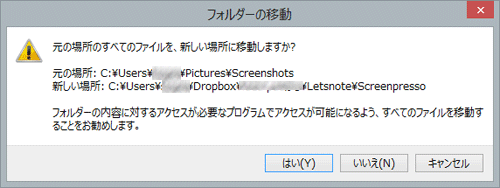
↑元のフォルダにあるファイルを移動するかどうかについての確認画面が出るので、移動したい場合は【はい】を押します。
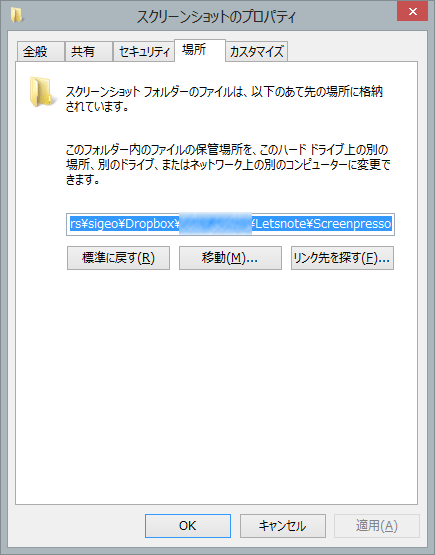
↑これで【OK】ボタンを押せば、デフォルトのスクリーンショットフォルダが変更されます。
デフォルトのスクリーンショットフォルダに戻す方法
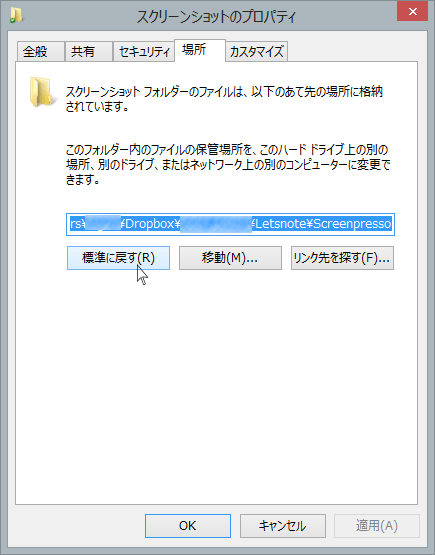
↑デフォルトの設定に戻したい時は、【標準に戻す】ボタンを押します。
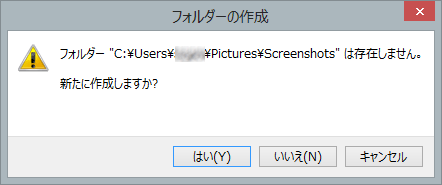
↑するとフォルダーの作成画面が開くので、【はい】を押します。

↑もとに戻す場合にも、フォルダにあるファイルを移動するか確認されるので、移動させたい場合は【はい】を押します。するとデフォルトのフォルダに戻すことができます。
モバイルを合わせると、コンシューマー向けのシェアが激減していると言われているWindows。しかし、まだまだビジネスユースにおいてはトップシェア。そんなWindowsの最新版OS、Windows 8を便利に使う方法を、これからもご紹介してまいります。
この記事を読んだ方は以下の記事もご覧いただいています
- 次の記事: DropboxのWindows 8アプリを試してみた
- ジャンル: Tips, Windows 8
